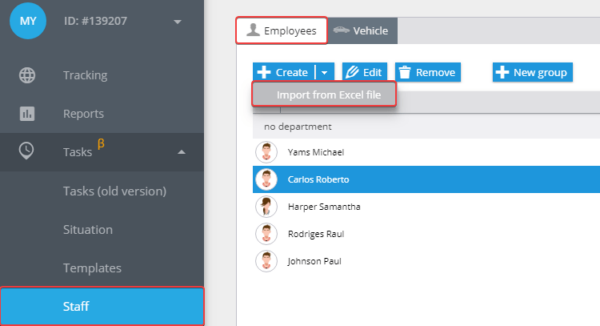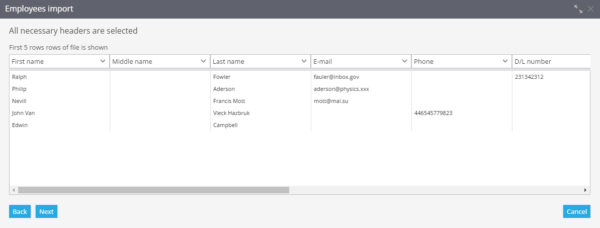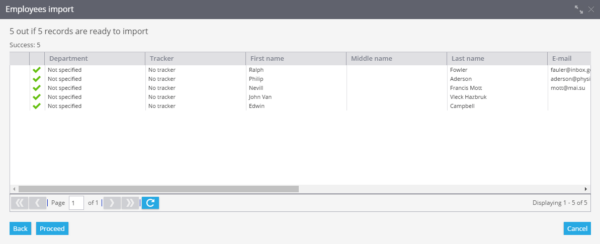No uso corporativo de monitoramento GPS, às vezes você tem que trabalhar com grandes volumes de dados. Por exemplo, quando você precisa usar diretórios de funcionários e diretórios de departamentos.
Quando precisar adicionar uma grande lista de funcionários, você pode economizar algum tempo e importá-la de um arquivo Excel. Os dados devem ser apresentados na forma de planilha XLS, XLSX ou CSV.
Para começar a importar de um arquivo:
1. Vá para o aplicativo “Tarefas”.
2. Vá para “Funcionários” inserido em “Funcionários”.
3. Clique em Criar → importar do arquivo Excel.
Você verá a janela “Importação de funcionários”, onde poderá baixar o “Exemplo de arquivo” e também configurar o geocodificador (usando diretório de endereços) e usar cabeçalhos de arquivo. Se você deseja que as colunas da tabela de importação se correlacionem corretamente com os dados no sistema de monitoramento, é recomendado especificar cabeçalhos de campo. No entanto, se isso não for feito, o sistema solicitará que o usuário atribua essa correspondência durante o processo de importação.
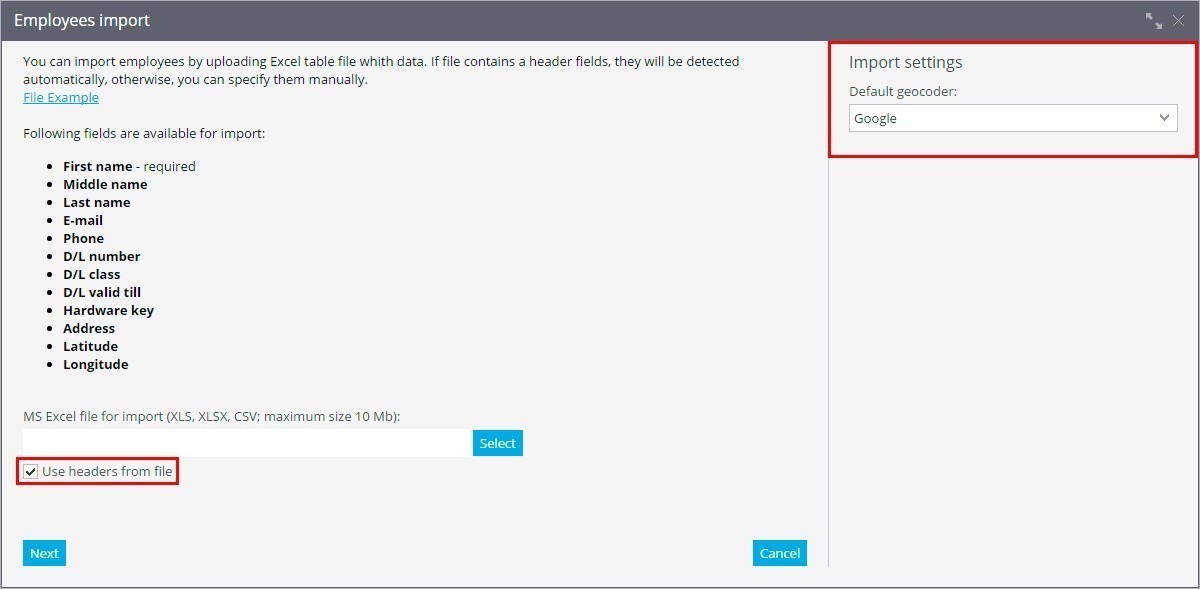
No arquivo baixado você deve preencher as seguintes colunas para importar os dados:
- Nome
- Nome do meio Sobrenome e outro
- Depois de preencher o arquivo você
Baixe o arquivo para o sistema
Você verá a janela em que precisa verificar os cabeçalhos das colunas e prosseguir para a etapa seguinte.
Se algum dos campos estiver incorreto. Por exemplo vazio, o sistema irá sugerir especificar estes parâmetros. Se os campos estiverem vazios, os registros não serão importados.
A importação será concluída com sucesso se os dados forem inseridos corretamente e os novos registros forem exibidos na lista de funcionários